Windows 11/10 の壁紙でタイル オプションが機能しない
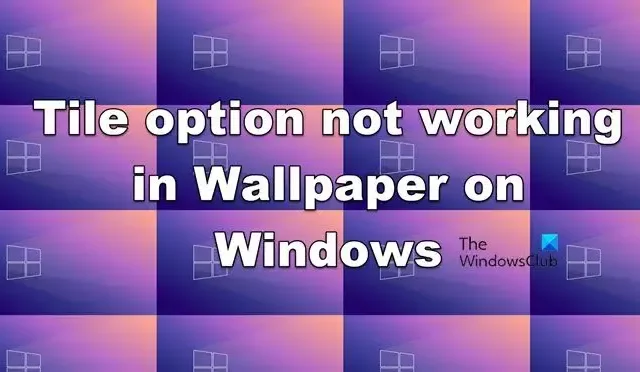
一部の Windows ユーザーは、壁紙の [タイル] オプションが機能しないため、1 画面または複数の画面にわたって壁紙を並べて表示できないと報告しました。このオプションは、1 つまたは複数の画面に合わせて同じ設定を複数回繰り返すために使用されます。ただし、壁紙を設定するときに [タイル] オプションをクリックすると、画面全体に が複製されません。この投稿では、この問題について説明し、Windows 11/10 の壁紙で [タイル] オプションが機能しない場合の対処方法を説明します。
Windows PCの壁紙でタイルオプションが機能しない問題を修正
コンピュータ上の壁紙で [タイル] オプションが機能せず、デスクトップの背景をタイルで表示できない場合は、次の手順に従ってください。
- デフォルトの画像を選択し、それをタイルに設定します
- 画像のサイズと寸法を確認してください
- 画像の形式を変更する
- クリーン ブートで壁紙を設定する
それらについて詳しく話しましょう。
1] デフォルトの画像を選択し、それをタイルに設定します
イメージに修正を加える前に、まずカスタム イメージに問題がないことを確認してください。Windows によって提供されるデフォルトのイメージを使用します。また、このソリューションを使用すると、[タイル] オプションが機能しているかどうかを確認できます。そこで、デフォルトの画像を設定してから、次の手順でタイルに設定しましょう。
- デスクトップを右クリックし、「個人用設定」を選択します。
- 「設定」が表示されたら、「背景」をクリックします。
- ここで、[背景のカスタマイズ] を [画像] に変更し、デフォルトの画像を選択して、[タイル] を選択します。
これが機能した場合は、画像に問題があるため、次の解決策に進みます。ただし、デフォルトのイメージに変更しても成果が得られない場合は、システムに問題があるため、次の 2 つの解決策をスキップしてください。
2】画像のサイズと寸法を確認する
壁紙をタイルとして設定する場合に複雑になるのは、画像のサイズです。画像をタイルとして設定しようとした多くのユーザーは、画面と同じサイズの画像を選択しています。タイルとして設定する画像が画面の寸法よりわずかに大きいか小さいことを確認する必要があります。
画像の寸法を確認するには、カスタム イメージを右クリックし、[プロパティ] を選択します。[詳細] タブに移動し、寸法を確認します。画像のサイズが適切でない場合は、写真で画像を開きます。次に、3 つの点をクリックして、[画像のサイズ変更] を選択します。そこから、画像の幅と高さを変更し、加えた変更を保存できます。最後に、壁紙を適用し、問題が解決したかどうかを確認します。
3] 画像の形式を変更する
画像のサイズを変更してもうまくいかない場合は、画像形式を確認してください。壁紙として適用する画像が JPEG、PNG、または BMP であることを確認する必要があります。そこで、確認して変更してみましょう。画像形式を確認するには、エクスプローラーを開き、画像が保存されている場所に移動し、拡張子を確認します。JPG、PNG、BMP でない場合は、以下の手順に従って形式を変更してください。
- 画像を右クリックし、「プログラムから開く」>「ペイント」を選択します。
- [ファイル] > [保存] > [PNG]、[JPG]、または [BMP] をクリックします。
- 画像を保存する場所に移動し、[名前を付けて保存] を選択します。
次に、画像を設定すれば、問題が解決されることを願っています。
4]クリーンブートで壁紙を設定する
何も問題が解決しない場合は、クリーン ブートでシステムを起動するときに壁紙を設定することをお勧めします。クリーン ブートと同様に、コンピュータは組み込みの Microsoft サービスのみで起動し、実行しようとしている作業と競合する可能性のあるサードパーティ サービスは起動しません。したがって、コンピュータをクリーン ブート状態で起動してから、壁紙を設定します。Windows がクリーン ブート状態で壁紙をタイルとして設定できる場合は、サードパーティのサービスが壁紙の設定を妨げていた可能性があります。
この記事で説明されている解決策を使用して問題を解決できることを願っています。
Windows で壁紙を並べて表示するにはどうすればよいですか?
Windows で壁紙をタイルとして設定するのは簡単です。画像を設定するときにタイルを選択するだけです。したがって、[設定] > [個人用設定] > [背景] で、Windows 11 ではデスクトップ画像のファイルの選択をタイルに変更し、Windows 10 ではファイルの選択をタイルに変更します。
Windows 11/10 で壁紙が機能しないのはなぜですか?
壁紙が無地に設定されている場合、または画像が破損している場合、壁紙は表示されません。画像が Windows でサポートされていない場合にも、この特殊性に気付く可能性があります。



コメントを残す